浏览器如何设置保存登录账号密码 Chrome浏览器如何设置自动保存网页登录密码
更新时间:2024-02-18 08:56:59作者:jiang
在如今信息爆炸的时代,我们每个人都需要记住各种各样的账号和密码,为了方便起见,浏览器的自动保存登录账号密码功能成为了必备的工具之一。其中Chrome浏览器更是以其简便易用的特点受到许多用户的青睐。究竟如何设置Chrome浏览器的自动保存网页登录密码呢?本文将为大家详细介绍Chrome浏览器的设置方法,让我们一起来探索吧!
方法如下:
1.在打开的Chrome浏览器主界面,点击右上角的“打开菜单”按钮。
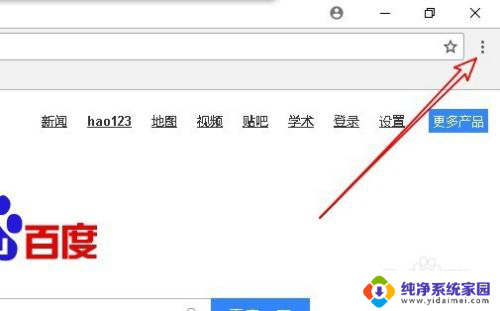
2.然后在打开的下拉菜单中点击“设置”菜单项。
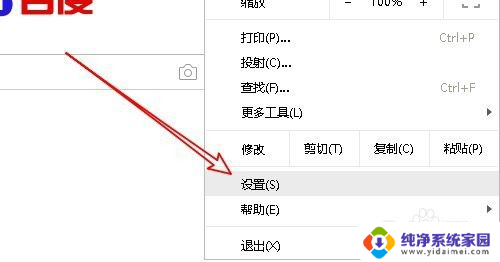
3.这时就会打开Chrome浏览器的设置页面,点击左上角的“设置”快捷链接。
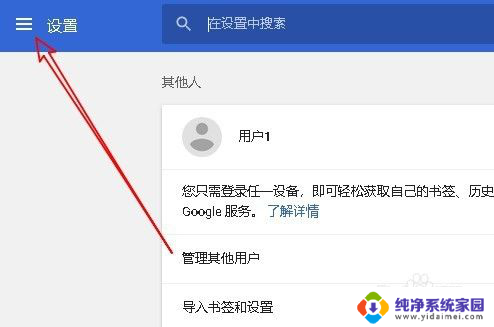
4.然后在弹出的设置菜单中点击“高级”菜单项。
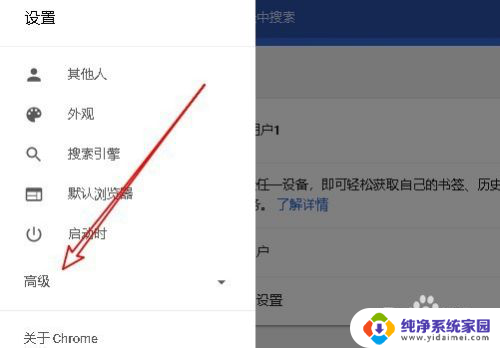
5.在展开的高级设置菜单中,找到并点击“密码和表单”菜单项。
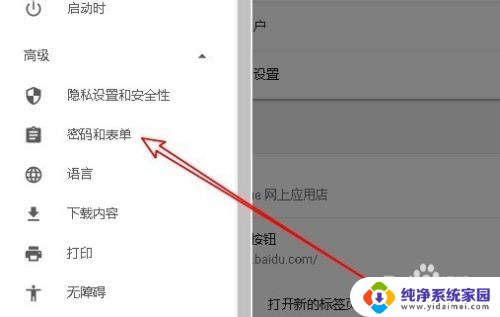
6.在右侧的窗口中找到“管理密码”的快捷链接
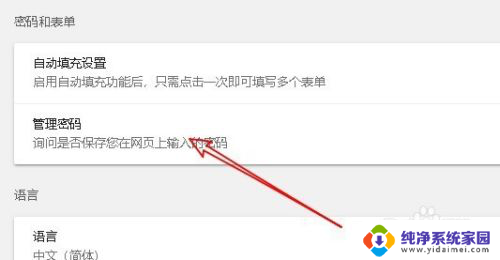
7.在打开的页面中,我们点击“启动”后面的开关,把其设置为打开状态。
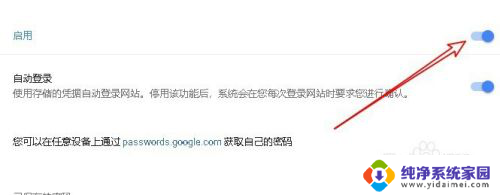
8.这样以后再登录网站的时候,就会弹出一个是否要保存密码的提示。点击“保存”按钮后,该网站的密码就自动保存了。这样以后再登录该网站的时候就会自动登录,而不用再输入账号密码了。
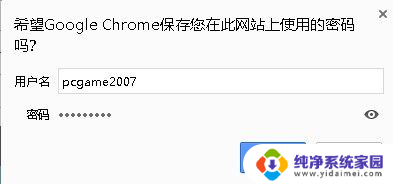
以上是有关如何设置浏览器保存登录账号密码的全部内容,如果有任何疑问,用户可以根据小编的方法进行操作,希望这能对大家有所帮助。
浏览器如何设置保存登录账号密码 Chrome浏览器如何设置自动保存网页登录密码相关教程
- 谷歌浏览器保存账号密码快捷键 Chrome浏览器自动填充保存的网页登录密码步骤
- 360浏览器网页密码保存设置 360安全浏览器如何设置自动保存账号密码
- ie浏览器如何记住登陆账户和密码 如何设置IE浏览器自动保存密码和用户名
- 360浏览器怎样保存密码和账号 360安全浏览器怎么设置自动保存账号和密码
- 自动保存密码怎么设置 浏览器密码自动保存设置方法
- qq浏览器保存密码在哪里设置 QQ浏览器如何设置自动保存密码
- 浏览器登录怎么保存密码 Microsoft Edge密码保存和管理方法
- 360浏览器如何弹出保存密码 360安全浏览器如何保存账号和密码
- 怎么看保存的网页密码 浏览器密码保存的位置在哪里
- uc浏览器保存的账号密码怎么查看 UC浏览器如何查看已保存密码
- 笔记本开机按f1才能开机 电脑每次启动都要按F1怎么解决
- 电脑打印机怎么设置默认打印机 怎么在电脑上设置默认打印机
- windows取消pin登录 如何关闭Windows 10开机PIN码
- 刚刚删除的应用怎么恢复 安卓手机卸载应用后怎么恢复
- word用户名怎么改 Word用户名怎么改
- 电脑宽带错误651是怎么回事 宽带连接出现651错误怎么办